Cum pui parola pe router pas cu pas instrucțiunile, fotografii
În prezentul articol vom tine despre o componentă foarte importantă a oricărei rețele de calculatoare - securitate. Toate rețelele (cu excepția cele mai simple, formate din două calculatoare) să gestioneze router-ul, este un echipament de rețea complexă, care poate fi configurat, programat, setați restricții de acces cu privire la anumite calculatoare din rețeaua locală sau pe anumite site-uri.
Și, desigur, cu toate că aceste caracteristici sunt proiectate pentru binele, dar atacatorul poate configura routerul pentru scopuri egoiste. Și pentru a preveni vom explora modul de a pune o parolă pe router, rezultând pur și simplu bloca accesul la setările pentru comentarii neaplicare.
În a doua parte a acestui articol vom vorbi despre alte securitate a rețelei, și anume setarea unei parole pentru conectarea la o rețea Wi-Fi wireless. Această parolă va da posibilitatea de a se conecta la routerul fără fir și apoi utilizați gratuit la Internet chuzhym.
Pentru a seta o parolă pentru a accesa meniul de setări, trebuie mai întâi să genereze aceeași intrare și modifica setările de parolă. În cazul în care un nou router, atunci toate informațiile necesare pentru a intra se află fie în partea de jos a router-ului, fie în Ghidul de instalare rapidă.

Etichetă sub partea de jos a router-ului
Avem nevoie de următoarele informații:
instalație de fabricație pentru toate router stabilește același nume de utilizator și parola. În mod tradițional, numele - admin, parola - sau admin sau 1234. le introduce în câmpurile corespunzătoare și introduceți setările.
În cazul în care o eroare este emisă și de conectare / parola nu este acceptată, este posibil ca acestea au fost înlocuite mai devreme. Ai nevoie pentru a reseta setările dispozitivului la fabrica presetat, apăsați și țineți apăsat timp de cel puțin 10 secunde butonul de resetare.

Butonul de resetare router
De obicei, un buton numit «Reset».
Atenție! Când resetați va fi anulat nu numai numele / parola, dar toate celelalte setări! Router-ul se va transforma într-un nou dispozitiv, tocmai a coborât de la linia de asamblare a producătorului.
Din nou, du-te la setările, re-introduceți numele fabricii / parola, și ne aflăm în setările routerului.
meniul de setări router
Deși meniul fiecărui producător și este ușor diferită în aparență, dar structura este tot la fel - selectați Setări, și apoi configurați această secțiune.
Suntem interesati de parola pentru a intra în meniul de setare, această secțiune se află de obicei în „administrarea“, „System Preferences“, etc. Luați în considerare exemplul TP-Link router.
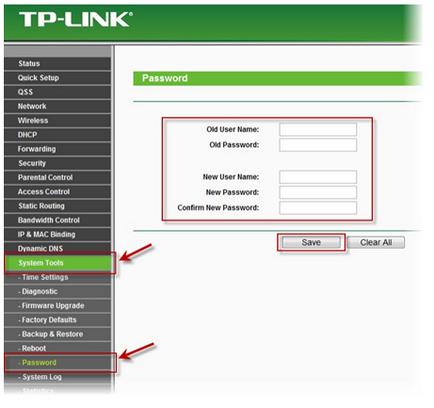
Setarea unei parole noi pentru a intra în configurarea
Dezvăluie «Instrumente de sistem» meniu, apoi selectați «Parola» submeniul. O fereastra se va deschide setările de parolă.
Primele două linii sunt folosite pentru a introduce numele actual / parola. Pentru a introduce «admin» și «admin» (sau care au fost introduse la intrare). Mai mult, în al treilea rând «Nume utilizator nou» introduceți un nou nume de utilizator, în al patrulea «New Password» - o nouă parolă, și a cincea din nou, o nouă parolă, astfel confirmând. Apoi, faceți clic pe «Salvare», pentru a salva și aplica modificările. Router-ul pentru a reporni imediat, și a invitat să se alăture setările sunt deja sub noul nume / parolă.
Toate un atacator la parola de fabrică, care este cunoscut pentru el, du-te la setările nu funcționează, securitatea router.
Unii producători schimba doar este furnizat parola, numele de utilizator și întotdeauna «admin». Dar pentru a schimba parola, puteți oricând și oriunde.
Securitate wireless
În continuare, ia în considerare protecția iubitorilor de acces gratuit la internet. După cum știți - Wi-Fi prin aer, și se poate conecta la oricine, chiar de pe stradă (în cazul în care puterea semnalului suficient). Din aceste Freeloaderii, am stabilit, de asemenea, o parolă.
Configurarea parolei pentru Wi-Fi este, de asemenea, produs în meniul de setări, astfel încât în primul rând du-te înapoi la setările.
Instalarea parolei pentru Wi-Fi
De exemplu, ia în considerare din nou TP-Link router. Introducerea setărilor, în căutarea «wireless» meniu.
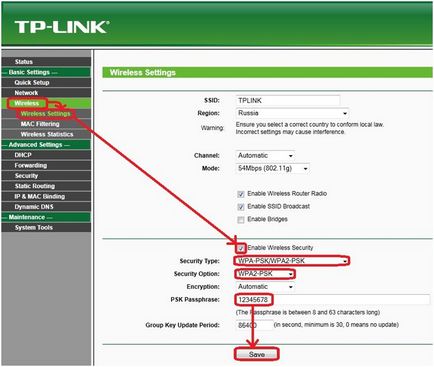
Configurarea parolei pentru Wi-Fi
În lista verticală, selectați «Wireless Setare» meniu. Prima parte a ferestrei este pentru setările de bază Wi-Fi - numele rețelei, regiune, canal și modul. Dar suntem interesați de siguranță - este în jumătatea inferioară a ecranului.
Deci, a pus o bifă în fața «Enable Wireless Security» (Activare securitate wireless). Urmatoarea pe lista «tipul de securitate» selectați standardul de criptare. Cel mai dificil de a sparge - WPA-PSK / WPA2-PSK. Selectați-l din listă.
În continuare, în «PSK Password» inventa și introduceți aceeași parolă. Pentru el, există anumite cerințe - nu ar trebui să fie mai scurt de opt caractere, să conțină numai litere ale alfabetului englez și numerele. Pentru o mai mare fiabilitate, se amestecă bine, având în vedere capitalizarea (w și W - este diferit).
Conectarea la o rețea fără fir
Totul este acum când încercați să vă conectați la rețeaua de calculatoare noastre va necesita o parolă.
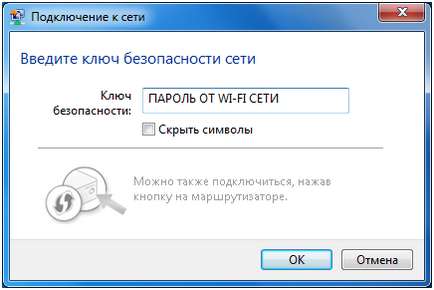
Conectarea la o rețea Wi-Fi
În cazul în care utilizatorul nu cunoaște parola - acces la „gratuit, apoi“ Internet este blocat.